Aujourd'hui, vous apprendrez à mettre à jour l'image FOG.
Dans les didacticiels précédents, nous avons appris comment installer le serveur FOG sur Ubuntu 16.04 et comment créer une image Windows 10 généralisée.
Nous apprendrons comment mettre à jour cette image précédemment créée pour y installer les derniers correctifs. C'est vraiment facile.
Commençons.
1. Revenir à notre instantané
Si vous vous souvenez de l'étape 8 du didacticiel Comment créer une image Windows 10 généralisée, je vous ai dit de prendre un instantané auquel nous pourrons revenir plus tard pour mettre à jour Windows. C'est exactement ce que nous allons faire maintenant.
Donc, si vous avez suivi attentivement le guide, vous devriez avoir votre instantané "Avant d'exécuter Sysprep" en place. Je recommande de faire un autre instantané de l'état actuel, juste au cas où.
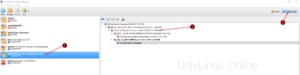
Comme vous pouvez le voir, j'ai quelques autres instantanés en place, j'aimerais pouvoir revenir à certains états en cas de problème.
Revenez maintenant à l'instantané pré-Sysprep.
Après le démarrage, annulez la boîte de dialogue contextuelle :
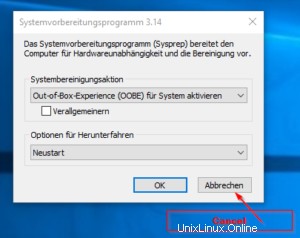
2. Exécution de la mise à jour Windows
Il est maintenant temps d'exécuter les mises à jour Windows. Appuyez simplement sur la touche Windows et tapez :Mettre à jour.
Assurez-vous d'installer toutes les nouvelles mises à jour.
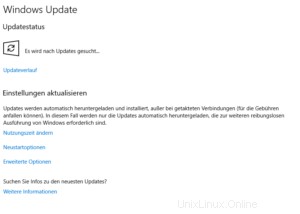
Désolé pour la langue :p
3. Capturer l'image mise à jour
Une fois toutes les mises à jour exécutées avec succès, vous pouvez passer à l'étape 8 du didacticiel précédent et exécuter Sysprep. Les étapes sont exactement les mêmes.
Notez que vous ne pouvez pas installer la mise à jour des créateurs (version 1709) en utilisant cette méthode. Vous auriez besoin de revenir en arrière ou de réinstaller complètement l'image entière. Je n'ai pas encore compris cela moi-même, mais j'y travaille et je mettrai à jour ce message dès que j'aurai trouvé une solution.
Ceci conclut ce didacticiel.